
最近PayPayにご無沙汰中!しんたろす(@mono_shimtaros)です( ゚Д゚)
今回はキャッシュレス決済の王道「PayPay(ペイペイ)」の機能「請求書払い」を利用した住民税の支払い方法について解説していきます。
✔キャッシュレス決済PayPay(ペイペイ)を現在利用中。
✔住民税をお得に支払いたい。
✔住民税をPayPayで支払うとポイントGET?還元率は?
と気になっている方はぜひ本記事をチェックしてみて下さいね(*´ω`)
【ポイント還元】住民税はPayPay支払いできます!
私は今日初めて知ったのですが、キャッシュレス決済アプリ「PayPay」を利用することで住民税を支払うことが可能らしいですよ。
皆さん知ってましたか?え、これマジでヤバくないですか?24時間いつでも家にいながら住民税の支払いができる。いちいちコンビニとか銀行に行かなくてもよくなるとか便利すぎるぞよ。
衝撃的過ぎてついついブログ書いちゃいましたよ、はい。
しかももっとヤバいのがPayPayで支払うとポイント還元されちゃうんですコレ。
さっそくガチでやってみたので気になる方は参考にしてみて下さい。
【還元率公開】PayPayで住民税を支払う方法を解説
ではさっそく住民税の支払いをやってみます
ホーム画面「請求書払い」を選択しよう
PayPayアプリのホーム画面にあるメニューにて「請求書払い」を選択します。
すると下記の画面に移行します。

画面下部「請求書を読み取る」をタップするとカメラが起動します。
なお、自身の市区町村がPayPay支払いが可能かどうか心配な場合は「使い方・利用可能な支払い先を確認」をタップすることで確認することができます↓
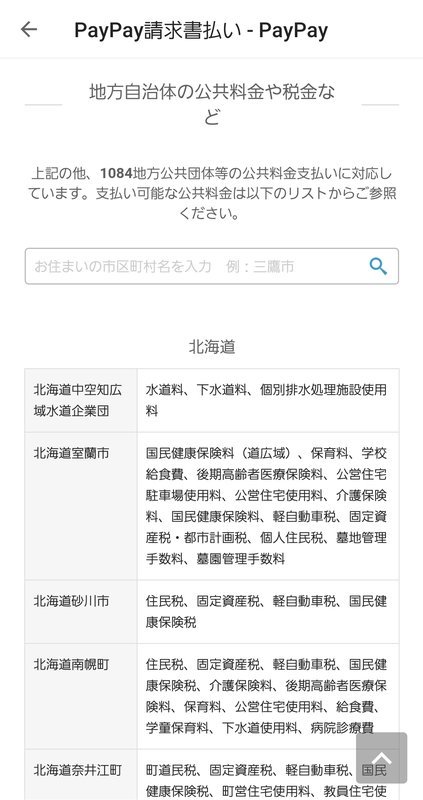

バーコードをスキャンをしよう
「請求書を読み取る」をタップすると下のようにカメラが起動し、請求書のバーコードを読み取るガイドが出てきます。

自身のバーコードが記載されている住民税納税通知書を用意し、読み取りを行いましょう。通常、バーコードは左下あたりに印字されているはずです。

スキャンは10秒程度かかりますので、手がプルプル震えないように注意してくださいね(;´Д`)
金額を確認し支払う
読み取りが完了すると、自治体名と金額が出てきますので間違いが無いことを確認し「支払う」をタップします。

PayPay残高(利用可能額)が住民税の額以上チャージされてないと、支払うことができないので注意しましょう。
【ポイントGET】PayPayボーナス付与を確認
「支払う」をタップして無事支払いが完了すると、PayPay残高の付与額が確認できます。

無事に197円分のポイント還元がされました。
実際に支払われたか確認する
実際に支払いが成功すると「請求書払い」の画面に「請求書」という形でリストが掲載されます。

リスト内に自身の支払った住民税が掲載されていれば支払いが成功しています。
住民税がPayPayでポイント還元!払い方を解説まとめ
・住民税がPayPayアプリで支払い完結!
・コンビニや銀行へ行かず家で支払いができる!
・支払った住民税はポイント還元される
今回はキャッシュレス決済アプリ「PayPay」を利用した住民税の支払い方法について解説しました。こういった類の支払いはポイントが貯まらないものだと思っていたのですが、まさかのポイント還元されるという衝撃( ゚Д゚)
現在PayPayアプリを利用中の方はもちろんのこと、これから住民税を支払う方、お得に住民税を払いたいと考えている方は是非参考にしてみて下さいね('ω')ノ



